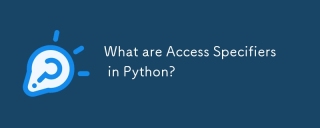Python 3.x 中如何使用 selenium 模块进行网页自动化测试
引言:
随着互联网的不断发展,网页的自动化测试越来越普遍,而 Python 语言中的 selenium 模块则成为了一种常用的网页自动化测试工具。本文将介绍如何使用 Python 3 和 selenium 模块进行网页自动化测试,并为读者提供一些代码示例。
一、安装 selenium 模块
在开始之前,我们需要先安装 selenium 模块。可以使用 pip 命令来安装,如下所示:
pip install selenium
二、配置驱动程序
selenium 需要通过浏览器驱动程序来操作浏览器,因此我们需要先下载相应的浏览器驱动程序。selenium 支持多个浏览器,比如 Chrome、Firefox、Safari 等。本文以 Chrome 浏览器为例进行说明。
首先,我们需要查看当前使用的 Chrome 浏览器的版本号。可以在 Chrome 浏览器的地址栏中输入 chrome://version/ 来查看版本号。chrome://version/ 来查看版本号。
然后,我们需要下载对应版本的 Chrome 浏览器驱动程序。可以在 Chrome 浏览器的官方网站上下载,也可以在第三方网站上下载。
下载完成后,将驱动程序所在的路径添加到环境变量 PATH 中。
三、使用 selenium 进行网页自动化测试
下面我们将使用一个例子来演示如何使用 selenium 进行网页自动化测试。假设我们要测试百度搜索功能,代码如下所示:
from selenium import webdriver
from selenium.webdriver.common.keys import Keys
# 创建一个 Chrome 浏览器的实例
driver = webdriver.Chrome()
# 打开百度首页
driver.get("https://www.baidu.com")
# 定位输入框
input_box = driver.find_element_by_css_selector("#kw")
# 输入关键字并回车
input_box.send_keys("selenium")
input_box.send_keys(Keys.RETURN)
# 获取搜索结果
results = driver.find_elements_by_css_selector(".result")
# 输出搜索结果的标题和链接
for result in results:
title = result.find_element_by_css_selector("h3").text
link = result.find_element_by_css_selector("a").get_attribute("href")
print("标题:", title)
print("链接:", link)
# 关闭浏览器
driver.quit()在上面的代码中,我们首先导入了 webdriver 和 Keys 这两个类。webdriver 类是 selenium 的核心类,用于控制浏览器。Keys 类定义了键盘上的一些按键,比如回车键。
然后,我们创建了一个 Chrome 浏览器的实例,并打开了百度首页。接下来,我们定位了输入框,并向输入框中输入了关键字 "selenium" 并回车。
然后,我们通过 find_elements_by_css_selector
PATH 中。
三、使用 selenium 进行网页自动化测试
webdriver 和 Keys 这两个类。webdriver 类是 selenium 的核心类,用于控制浏览器。Keys 类定义了键盘上的一些按键,比如回车键。🎜🎜然后,我们创建了一个 Chrome 浏览器的实例,并打开了百度首页。接下来,我们定位了输入框,并向输入框中输入了关键字 "selenium" 并回车。🎜🎜然后,我们通过 find_elements_by_css_selector 方法获取所有的搜索结果。然后遍历搜索结果,获得每个结果的标题和链接,并输出到控制台。🎜🎜最后,我们关闭了浏览器。🎜🎜四、总结🎜本文介绍了如何使用 Python 3 和 selenium 模块进行网页自动化测试,并提供了一个代码示例。通过 selenium 的强大功能,我们可以模拟用户的操作,从而自动化测试网页的各种功能。希望本文对你有所帮助,能够在你的网页自动化测试工作中提供一些参考。🎜以上是Python 3.x 中如何使用selenium模块进行网页自动化测试的详细内容。更多信息请关注PHP中文网其他相关文章!
 什么是Python Switch语句?Apr 30, 2025 pm 02:08 PM
什么是Python Switch语句?Apr 30, 2025 pm 02:08 PM本文讨论了Python版本3.10中介绍的新“匹配”语句,该语句与其他语言相同。它增强了代码的可读性,并为传统的if-elif-el提供了性能优势
 Python中的功能注释是什么?Apr 30, 2025 pm 02:06 PM
Python中的功能注释是什么?Apr 30, 2025 pm 02:06 PMPython中的功能注释将元数据添加到函数中,以进行类型检查,文档和IDE支持。它们增强了代码的可读性,维护,并且在API开发,数据科学和图书馆创建中至关重要。
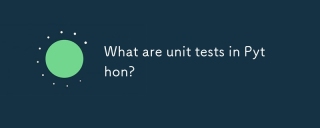 Python的单位测试是什么?Apr 30, 2025 pm 02:05 PM
Python的单位测试是什么?Apr 30, 2025 pm 02:05 PM本文讨论了Python中的单位测试,其好处以及如何有效编写它们。它突出显示了诸如UNITSEST和PYTEST等工具进行测试。
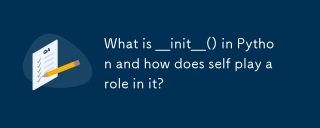 Python中的__Init __()是什么?自我如何在其中发挥作用?Apr 30, 2025 pm 02:02 PM
Python中的__Init __()是什么?自我如何在其中发挥作用?Apr 30, 2025 pm 02:02 PM文章讨论了Python的\ _ \ _ Init \ _ \ _()方法和Self在初始化对象属性中的作用。还涵盖了其他类方法和继承对\ _ \ _ Init \ _ \ _()的影响。
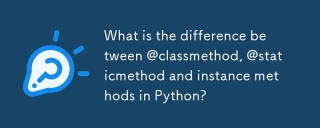 python中的@classmethod,@staticmethod和实例方法有什么区别?Apr 30, 2025 pm 02:01 PM
python中的@classmethod,@staticmethod和实例方法有什么区别?Apr 30, 2025 pm 02:01 PM本文讨论了python中@classmethod,@staticmethod和实例方法之间的差异,详细介绍了它们的属性,用例和好处。它说明了如何根据所需功能选择正确的方法类型和DA
 您如何将元素附加到Python数组?Apr 30, 2025 am 12:19 AM
您如何将元素附加到Python数组?Apr 30, 2025 am 12:19 AMInpython,YouAppendElementStoAlistusingTheAppend()方法。1)useappend()forsingleelements:my_list.append(4).2)useextend()orextend()或= formultiplelements:my_list.extend.extend(emote_list)ormy_list = [4,5,6] .3)useInsert()forspefificpositions:my_list.insert(1,5).beaware


热AI工具

Undresser.AI Undress
人工智能驱动的应用程序,用于创建逼真的裸体照片

AI Clothes Remover
用于从照片中去除衣服的在线人工智能工具。

Undress AI Tool
免费脱衣服图片

Clothoff.io
AI脱衣机

Video Face Swap
使用我们完全免费的人工智能换脸工具轻松在任何视频中换脸!

热门文章

热工具

螳螂BT
Mantis是一个易于部署的基于Web的缺陷跟踪工具,用于帮助产品缺陷跟踪。它需要PHP、MySQL和一个Web服务器。请查看我们的演示和托管服务。

EditPlus 中文破解版
体积小,语法高亮,不支持代码提示功能

SublimeText3 英文版
推荐:为Win版本,支持代码提示!

SublimeText3 Linux新版
SublimeText3 Linux最新版

记事本++7.3.1
好用且免费的代码编辑器